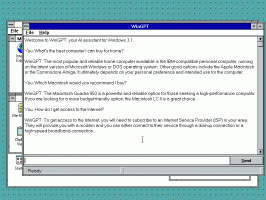So markieren Sie Personen in der Fotos-App in Windows 10
In Windows 10 gibt es eine integrierte Foto-App, mit der Bilder angezeigt und grundlegende Bearbeitungen durchgeführt werden können. Seine Kachel ist an das Startmenü angeheftet. Außerdem ist die App sofort mit den meisten Bilddateiformaten verbunden. Schließlich hat die Fotos-App die Möglichkeit, Personen in Fotos zu markieren, die in Ihrer Sammlung gespeichert sind.
Werbung
Windows 10 wird mit einer Fotos-App geliefert, die ersetzt die Windows-Fotoanzeige und Fotogalerie. Fotos bietet sehr grundlegende Funktionen zum Anzeigen von Bildern vom lokalen Laufwerk des Benutzers oder aus dem OneDrive-Cloudspeicher. Windows 10 enthält diese App anstelle der guten alten Windows-Fotoanzeige von Windows 7 und Windows 8.1. Die Fotos-App ist als Standard-Bildbetrachter-App festgelegt. Mit der Fotos-App können Sie Ihre Fotos und Ihre Bildersammlung durchsuchen, teilen und bearbeiten. Mit den letzten Updates hat die App eine brandneue Funktion " Story-Remix", mit dem Sie eine Reihe ausgefallener 3D-Effekte auf Ihre Fotos und Videos anwenden können. Außerdem wurde die Möglichkeit zum Trimmen und Zusammenführen von Videos hinzugefügt.
Ab Version 2018.18022.15810.0, ermöglicht die Fotos-App das Markieren von Personen in Ihren Fotos. Hier ist, wie es gemacht werden kann.
So markieren Sie Personen in der Fotos-App in Windows 10, Mach Folgendes.
- Öffnen Sie Fotos. Seine Kachel ist standardmäßig an das Startmenü angeheftet.
- Wechseln Sie zur Registerkarte Personen.

- Lesen Sie eine kurze Einführung, um mehr über die Funktion zu erfahren.
- Klicken Sie auf die Schaltfläche "Tagging starten".
- Klicken Sie auf eine Gruppe von Fotos, um die Option zum Hinzufügen eines Namens für eine Person oben im Fenster anzuzeigen. Wählen Sie eine Person aus Ihrem Adressbuch oder geben Sie einen neuen Namen ein.
Diese Verbesserung sollte von Benutzern begrüßt werden, die die Fotos-App verwenden, um ihre Fotosammlung zu organisieren.
Hier sind einige nützliche Tipps für Benutzer von Fotos.
Sie können die automatische Verbesserung in der Fotos-App in Windows 10 deaktivieren, um ein natürlicheres Aussehen für Ihre Fotos zu erhalten. Die Fotos-App in Windows 10 verbessert das Erscheinungsbild Ihrer Fotos standardmäßig automatisch. Sehen
Deaktivieren Sie die automatische Verbesserung in der Foto-App in Windows 10
Wenn Sie es vorziehen, Hotkeys für die Produktivität zu verwenden, lesen Sie
Die Liste der Tastenkombinationen für die Foto-App in Windows 10
Die Live-Kachelfunktion ist standardmäßig für die Fotos-App aktiviert. Es ist so eingestellt, dass Ihre letzten Fotos angezeigt werden. Sie können es ändern, um ein einzelnes ausgewähltes Foto anzuzeigen. Siehe diesen Beitrag:
Ändern Sie die Live-Kacheldarstellung der Fotos-App in Windows 10
Schließlich ist es möglich, das dunkle Thema in der App zu aktivieren oder zu deaktivieren.
Aktivieren Sie das dunkle Design in Fotos in Windows 10
Das ist es.